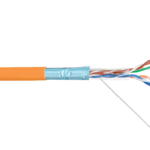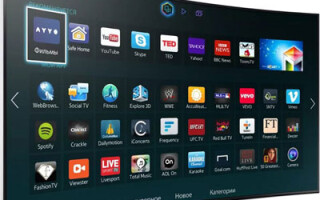பல டிவி உரிமையாளர்கள் கணினியைப் பயன்படுத்தாமல் தங்கள் சாதனங்களிலிருந்து இணையத்தை அணுக விரும்புகிறார்கள். டிவியை இணையத்துடன் இணைப்பது எப்படி என்பதை அறிந்தால், ஒரு நபர் கணினி அல்லது மடிக்கணினி வாங்குவதற்கு பணம் செலவழிப்பதைத் தவிர்க்கலாம். ஹெட்செட் மற்றும் சிறப்பு உபகரணங்களின் உதவியுடன் இதைச் செய்யலாம்.

உள்ளடக்கம்
என்ன தொலைக்காட்சிகள் இணையத்துடன் இணைக்க முடியும்
"ஸ்மார்ட் டிவி" அம்சம் உள்ள டிவியுடன் இணையத்தை இணைக்கலாம். இந்த தொழில்நுட்பத்தின் மூலம், பயனர் ஆன்லைனில் சாதனத்தின் அமைப்புகளை மாற்ற முடியும். ஸ்மார்ட் டிவி விருப்பத்துடன், டிவி உள்ளூர் நெட்வொர்க் அல்லது வயர்லெஸ் வைஃபை இணைப்பு வழியாக இணையத்துடன் இணைக்கப்பட்டுள்ளது.
ஸ்மார்ட் டிவி இல்லாமல் வழக்கமான டிவியில் இருந்து ஆன்லைனில் செல்லலாம். உங்கள் டிவியில் இணையத்தை இணைப்பதற்கு முன், நீங்கள் ஒரு டிவி செட்-டாப் பாக்ஸைத் தயாரிக்க வேண்டும், அதற்கு நீங்கள் HDMI கேபிளை இணைக்க வேண்டும். உள்ளமைக்கப்பட்ட வைஃபை இல்லாமல் டிவியிலிருந்து இணையத்தை அணுக இந்த சாதனம் உங்களை அனுமதிக்கிறது.
நீங்கள் இணைக்க வேண்டியவை
இணைக்கும் முன், உங்களிடம் தேவையான உபகரணங்கள் இருப்பதை உறுதிப்படுத்திக் கொள்ளுங்கள்:
- ஒரு திசைவி மற்றும் கட்டமைக்கப்பட்ட இணைய அணுகல் புள்ளி;
- நேரடி இணைப்புக்கான லேன் கேபிள்.

டிவி சாதனத்தின் உரிமையாளர் முதலில் டிவியின் தொழில்நுட்ப கையேட்டைப் படித்து மேலும் அமைப்புகளுக்கு உங்கள் ஐபி முகவரியைக் கண்டறிய வேண்டும். இணைய வழங்குநரால் வழங்கப்பட்ட இணைப்பு வகை பற்றிய தகவலைப் பெற பரிந்துரைக்கப்படுகிறது. நிலையான மற்றும் மாறும் IP முகவரி அல்லது PPPoE உள்ளது, இதுவும் கணக்கில் எடுத்துக்கொள்ளப்பட வேண்டும்.
இணைப்பதற்கான வழிகள்
உங்கள் டிவியை இணையத்துடன் இணைக்க பின்வரும் வழிகள் உள்ளன:
- உள்ளமைக்கப்பட்ட லேன் இணைப்பான் கொண்ட மாடல்களுக்கான கேபிளைப் பயன்படுத்தி நேரடி இணைப்பு;
- Wi-Fi ரூட்டர், ஒரு சிறப்பு செட்-டாப் பாக்ஸ் அல்லது PLC-அடாப்டர் ஆகியவற்றைப் பயன்படுத்துதல்;
- WPS ஐ இயக்குகிறது;
- கணினி அல்லது மடிக்கணினி மூலம் பரிமாற்ற சமிக்ஞை;
- ஸ்மார்ட் டிவி" அமைப்பு.
இந்த உபகரணத்துடன் உங்கள் டிவியில் இருந்து இணையத்தை எவ்வாறு அணுகுவது என்பதை அறிந்தால், இந்த இணைப்பை நீங்கள் முழுமையாகப் பயன்படுத்திக் கொள்ளலாம்.
நேரடி கேபிள் இணைப்பு
இணைக்க பல வழிகள் உள்ளன. சாதனத்தில் லேன் உள்ளீடு இருந்தால், இந்த போர்ட்டில் நேரடியாக இணைப்பதன் மூலம் டிவியை கேபிள் வழியாக இணையத்துடன் இணைக்கலாம். உங்களிடம் டைனமிக் ஐபி முகவரி இருந்தால், பயனரின் எந்த நடவடிக்கையும் இல்லாமல் பிணைய கேபிள் வழியாக இணைப்பு உருவாக்கப்படும். டிவி உடனடியாக இணைய அணுகலை வழங்கும் ஐபி முகவரியைப் பெறும்.

வழங்குநர் நிலையான ஐபியை வழங்கினால், சந்தாதாரர் தேவையான அளவுருக்களை அமைப்புகளில் கைமுறையாக அமைக்க வேண்டும். டிவி மெனுவில், நீங்கள் "நெட்வொர்க் / நெட்வொர்க் இணைப்பு" என்ற உருப்படியைக் கண்டுபிடித்து "இணைப்பை உள்ளமை" தாவலுக்குச் செல்ல வேண்டும். ரிமோட் கண்ட்ரோலைப் பயன்படுத்தி "கையேடு அமைவு" என்பதைத் தேர்ந்தெடுத்து "வயர்டு" பொத்தானை அழுத்தவும். இங்கே நீங்கள் IP முகவரி மற்றும் DNS ஐ உள்ளிட்டு, நீங்கள் செய்த மாற்றங்களை உறுதிப்படுத்த வேண்டும். அதன் பிறகு, பயனர் ஒரு பாதை வரைபடத்தை உருவாக்க முடியும்.
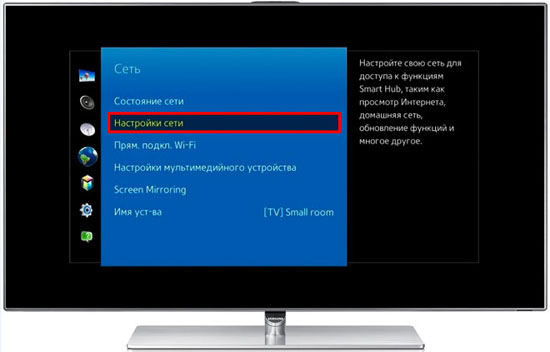
திசைவி வழியாக
பல சாதனங்களை இணையத்துடன் இணைக்க ரூட்டர் உங்களை அனுமதிக்கிறது: கணினி, மடிக்கணினி, டிவி. திசைவி போர்ட் மூலம் நீங்கள் ஒரு கேபிள் அல்லது WiFi வழியாக டிவியுடன் இணைக்க முடியும்.முதல் வழக்கில், கேபிளின் ஒரு முனை உள்ளமைக்கப்பட்ட டிவி போர்ட்டுடன் இணைக்கப்பட்டுள்ளது, மற்றொன்று மஞ்சள் நிறத்தில் குறிக்கப்பட்ட ரூட்டரின் பின்புறத்தில் உள்ள உள்ளீட்டுடன் இணைக்கப்பட்டுள்ளது. எல்லாவற்றையும் சரியாகச் செய்திருந்தால், திசைவியிலிருந்து தரவு டிவிக்கு அனுப்பப்படும், மேலும் ரூட்டர் பேனலில் உள்ள போர்ட் லைட் இயக்கப்படும். இறுதியாக, நீங்கள் பயன்படுத்தப்படும் ஐபி வகையைத் தேர்ந்தெடுத்து தேவையான தரவை கைமுறையாக உள்ளிட வேண்டும்.
உள்ளமைக்கப்பட்ட வைஃபை தொகுதி பொருத்தப்பட்ட டிவி சாதனத்தில் வயர்லெஸ் வைஃபை இணைப்பை நிறுவுவது சாத்தியமாகும். அதைச் செயல்படுத்த, நீங்கள் பின்வரும் படிகளைச் செய்ய வேண்டும்:
- இணைக்கப்பட்ட திசைவி சரியாக வேலை செய்கிறதா என்று சரிபார்க்கவும்;
- சாதன மெனுவைத் திறந்து, அமைப்புகளில் "நெட்வொர்க் இணைப்பு" உருப்படிக்குச் செல்லவும், தேவைப்பட்டால், இணைப்பு வகையைக் குறிப்பிடவும் - வயர்லெஸ்;
- தோன்றும் பட்டியலில், கிடைக்கக்கூடிய வயர்லெஸ் ஹோம் நெட்வொர்க் புள்ளியைத் தேர்ந்தெடுக்கவும்;
- கடவுச்சொல்லை உள்ளிட்டு இணைப்புக்காக காத்திருக்கவும்.

Wi-Fi அடாப்டர் இல்லை என்றால், WPS - Wi-Fi பாதுகாக்கப்பட்ட அமைப்பைப் பயன்படுத்தி இணையத்துடன் இணைக்கலாம். இதைச் செய்ய, ரூட்டரில் உள்ள உள்நுழைவு மற்றும் கடவுச்சொல்லை நீங்கள் அறிந்து கொள்ள வேண்டும். திசைவியின் பின்புறத்தில் ஒரு WPS பொத்தான் உள்ளது, அதை சில வினாடிகளுக்கு அழுத்தவும், பின்னர் டிவியில் WPS ஐ செயல்படுத்தவும், தேவைப்பட்டால், ஒரு சிறப்பு குறியீட்டை உள்ளிடவும்.

பிசி அல்லது லேப்டாப் வழியாக
பயனர்கள் பழைய டிவி அல்லது எந்த நவீன டிவி மாடலையும் தங்கள் கணினி அல்லது மடிக்கணினியுடன் இணைக்கலாம். சாதனம் 2 முறைகளில் வேலை செய்யும்:
- படம் மீண்டும்: டிவி ஒரு காட்சியாக செயல்படுகிறது. நீங்கள் உலாவியைத் திறந்து திரைப்படங்களைப் பார்க்கலாம், ஆனால் சாதனத்தை கணினி வழியாக மட்டுமே கட்டுப்படுத்த முடியும். இணைப்பை நிறுவ HDMI அல்லது VGA பயன்படுத்தப்படுகிறது.
- கணினியிலிருந்து வரும் தரவைப் படித்தல். நிறுவப்பட்ட உள்ளூர் நெட்வொர்க்கைப் பயன்படுத்தி கணினி தரவை அணுகலாம். பயனர் இணையத்துடன் இணைக்காமல், பிசி ஹார்ட் டிரைவில் சேமிக்கப்பட்ட திரைப்படங்களைப் பார்க்கவும் மற்றும் இசையைக் கேட்கவும் முடியும்.
டிவி செட்-டாப் பாக்ஸ் வழியாக
இணைக்க என்ன தேவை என்பதைப் புரிந்துகொள்வது அவசியம்.வெவ்வேறு உற்பத்தியாளர்களின் நிலையான செட்-டாப் பெட்டிகளில் டிவி, உலாவி மற்றும் ஹோம் தியேட்டர் செயல்பாடுகள் உள்ளன. அவை "ஸ்மார்ட் டிவி"க்கு ஒப்பானவை. செட்-டாப் பாக்ஸ் ரூட்டருடன் லேன் கேபிள் அல்லது வைஃபை மற்றும் HDMI உடன் டிவியுடன் இணைக்கப்பட்டுள்ளது. IP முகவரி அமைப்புகள் சாதனத்தின் மெனுவில் அமைக்கப்பட்டுள்ளன.

ஆண்ட்ராய்டு செட்-டாப் பாக்ஸ் செல்போன் அல்லது டேப்லெட்டிற்கு ஒப்பானது, இதன் இடைமுகம் பெரிய திரையில் திறக்கும். Play Market இலிருந்து நீங்கள் பதிவிறக்கிய பயன்பாடுகளை உங்கள் டிவியில் பயன்படுத்தலாம். டிவியில், நீங்கள் மின்னஞ்சல் மற்றும் தூதர்களை அணுகலாம் மற்றும் இணையத்தில் ஆன்லைன் சேனல்களைப் பார்க்கலாம். இதைச் செய்ய, சேனல்களை எவ்வாறு தேடுவது மற்றும் அமைப்பது என்பதற்கான வழிமுறைகளைப் படிக்க வேண்டும்.
அத்தகைய செட்-டாப் பாக்ஸ் ஸ்மார்ட் டிவி அல்லது வைஃபை ரிசீவர்கள் இல்லாத பழைய டிவியுடன் இணையத்தை இணைக்க உங்களை அனுமதிக்கிறது. உண்மையில், இது ஒரு சிறிய கணினி.
பிஎல்சி-அடாப்டர் மற்றும் வயர்லெஸ் இணைப்பு
உங்களிடம் நிலையான மோடம் இருந்தால், ஈதர்நெட் கேபிளைப் பயன்படுத்தி பிணையத்துடன் இணைக்கலாம். அத்தகைய கேபிளை பிஎல்சி-அடாப்டர் (பவர்லைன்) மூலம் மாற்றலாம் - வீட்டு மின் நெட்வொர்க்கின் கம்பிகள் மீது ஒரு சமிக்ஞையை அனுப்பும் ஒரு சாதனம். அத்தகைய உபகரணங்கள் "பீலைன்" மற்றும் "ரோஸ்டெலெகாம்" வழங்குநர்களால் வழங்கப்படுகின்றன.
அடாப்டரின் தோற்றம் ஓரளவு சாதாரண பவர் அடாப்டரை ஒத்திருக்கிறது, ஆனால் கம்பிகள் இல்லாமல். தொகுப்பில் ரிசீவர் மற்றும் டிரான்ஸ்மிட்டர் உள்ளது. ஈத்தர்நெட் கேபிள் மூலம் டிரான்ஸ்மிட்டரை ரூட்டருடன் இணைக்கவும், பின்னர் ஜோடி அடாப்டர்கள் இரண்டிலும் உள்ள பொத்தானை அழுத்தவும் மற்றும் இணைத்த பிறகு, STB செட்-டாப் பாக்ஸ் மூலம் இணையத்தை ரிசீவரில் அதே ஈதர்நெட் கேபிள் மூலம் அணுகலாம்.
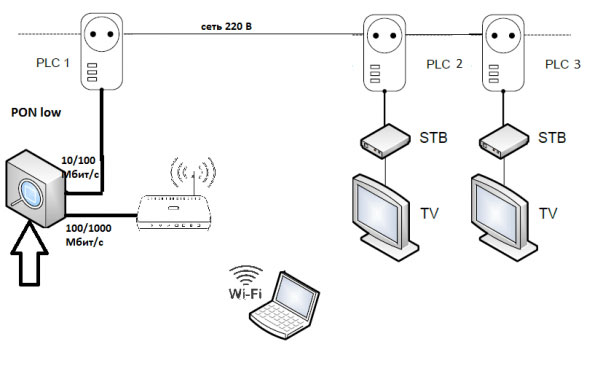
நவீன அடாப்டர்கள் அதிக தரவு பரிமாற்ற வீதத்தை வழங்குகின்றன - வினாடிக்கு 1 ஜிபி வரை, ஆனால் இது உரிமைகோரப்படுகிறது, உண்மையான பரிமாற்ற விகிதம் இன்னும் குறைவாக உள்ளது, ஆனால் வழக்கமாக Wi-Fi வழியாக இணைக்கும் போது அதிகமாக இருக்கும். பிஎல்சி அடாப்டர்கள் பவர் அவுட்லெட்டில் செருகப்பட்டுள்ளன.
ஸ்மார்ட் டிவி அமைப்புகள்
சாம்சங் மற்றும் எல்ஜி டிவிகள்
இரண்டு பிராண்ட் டிவிகளும் ஒரே மாதிரியாக அமைக்கப்பட்டுள்ளன. ஸ்மார்ட் டிவியை இணையத்துடன் இணைக்க, நீங்கள் செய்ய வேண்டியது:
- பிரதான மெனுவிற்குச் செல்லவும்.
- உங்கள் தனிப்பட்ட பயனர் கணக்கில் உள்நுழைந்து, உங்கள் பயனர்பெயர் மற்றும் கடவுச்சொல்லை உள்ளிடவும்
- புதிய கணக்கை உருவாக்க, உங்கள் மின்னஞ்சல் முகவரியுடன் பதிவு செய்ய வேண்டும்.
உங்கள் தனிப்பட்ட கணக்கில், நீங்கள் பயன்பாடுகளைப் பதிவிறக்கலாம். இது இணைய அணுகலையும் திறக்கிறது. சமிக்ஞை இழப்பு ஏற்பட்டால், ஐபி முகவரியை கைமுறையாக உள்ளிட வேண்டும்.
சோனி தொலைக்காட்சிகள்
ஜப்பானிய சோனி டிவிகளின் உரிமையாளர்கள் பின்வரும் செயல் திட்டத்தை கடைபிடிக்க வேண்டும்:
- சாதன மெனுவிற்குச் சென்று "முகப்பு" உருப்படியைத் தேர்ந்தெடுக்கவும்;
- "அமைப்புகள்" என்ற பெயருடன் பொத்தானைக் கிளிக் செய்க;
- "நெட்வொர்க்" தாவலுக்குச் சென்று, பின்னர் "இணைய உள்ளடக்கத்தைப் புதுப்பி" என்பதைக் கிளிக் செய்யவும்;
- "எனது பயன்பாடுகள்" சாளரத்தில் தொடங்குவதற்கு பொருத்தமான ஐகானைத் தேர்ந்தெடுக்கவும்.
இல்லையெனில், ஸ்மார்ட் டிவி செயல்பாடு மற்ற சாதனங்களில் தொடர்புடைய செயல்பாட்டிலிருந்து வேறுபடாது. சாதனத்தின் ஃபார்ம்வேரை மாற்றாமல் நீங்கள் அதை நிர்வகிக்கலாம்.
தொடர்புடைய கட்டுரைகள்: